2016.5 OPEL MOVANO_B audio
[x] Cancel search: audioPage 73 of 139
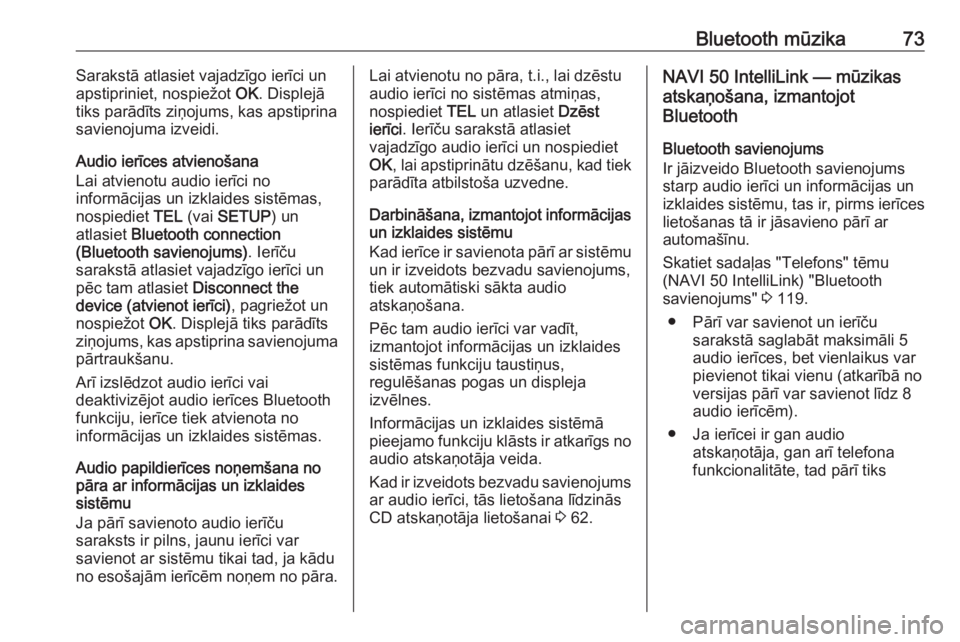
Bluetooth mūzika73Sarakstā atlasiet vajadzīgo ierīci un
apstipriniet, nospiežot OK. Displejā
tiks parādīts ziņojums, kas apstiprina
savienojuma izveidi.
Audio ierīces atvienošana
Lai atvienotu audio ierīci no
informācijas un izklaides sistēmas,
nospiediet TEL (vai SETUP ) un
atlasiet Bluetooth connection
(Bluetooth savienojums) . Ierīču
sarakstā atlasiet vajadzīgo ierīci un pēc tam atlasiet Disconnect the
device (atvienot ierīci) , pagriežot un
nospiežot OK. Displejā tiks parādīts
ziņojums, kas apstiprina savienojuma
pārtraukšanu.
Arī izslēdzot audio ierīci vai
deaktivizējot audio ierīces Bluetooth
funkciju, ierīce tiek atvienota no
informācijas un izklaides sistēmas.
Audio papildierīces noņemšana no
pāra ar informācijas un izklaides
sistēmu
Ja pārī savienoto audio ierīču
saraksts ir pilns, jaunu ierīci var
savienot ar sistēmu tikai tad, ja kādu
no esošajām ierīcēm noņem no pāra.Lai atvienotu no pāra, t.i., lai dzēstu
audio ierīci no sistēmas atmiņas,
nospiediet TEL un atlasiet Dzēst
ierīci . Ierīču sarakstā atlasiet
vajadzīgo audio ierīci un nospiediet
OK , lai apstiprinātu dzēšanu, kad tiek
parādīta atbilstoša uzvedne.
Darbināšana, izmantojot informācijas
un izklaides sistēmu
Kad ierīce ir savienota pārī ar sistēmu un ir izveidots bezvadu savienojums,
tiek automātiski sākta audio
atskaņošana.
Pēc tam audio ierīci var vadīt,
izmantojot informācijas un izklaides
sistēmas funkciju taustiņus,
regulēšanas pogas un displeja
izvēlnes.
Informācijas un izklaides sistēmā
pieejamo funkciju klāsts ir atkarīgs no
audio atskaņotāja veida.
Kad ir izveidots bezvadu savienojums ar audio ierīci, tās lietošana līdzinās
CD atskaņotāja lietošanai 3 62.NAVI 50 IntelliLink — mūzikas
atskaņošana, izmantojot
Bluetooth
Bluetooth savienojums
Ir jāizveido Bluetooth savienojums
starp audio ierīci un informācijas un
izklaides sistēmu, tas ir, pirms ierīces
lietošanas tā ir jāsavieno pārī ar
automašīnu.
Skatiet sadaļas "Telefons" tēmu
(NAVI 50 IntelliLink) "Bluetooth
savienojums" 3 119.
● Pārī var savienot un ierīču sarakstā saglabāt maksimāli 5
audio ierīces, bet vienlaikus var
pievienot tikai vienu (atkarībā no
versijas pārī var savienot līdz 8
audio ierīcēm).
● Ja ierīcei ir gan audio atskaņotāja, gan arī telefona
funkcionalitāte, tad pārī tiks
Page 74 of 139
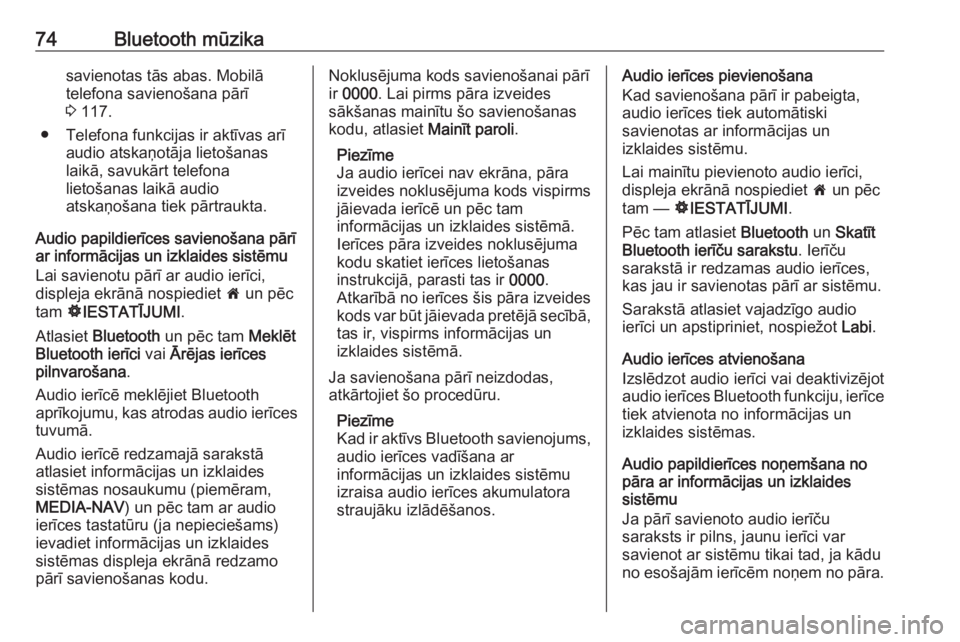
74Bluetooth mūzikasavienotas tās abas. Mobilā
telefona savienošana pārī
3 117.
● Telefona funkcijas ir aktīvas arī audio atskaņotāja lietošanas
laikā, savukārt telefona
lietošanas laikā audio
atskaņošana tiek pārtraukta.
Audio papildierīces savienošana pārī ar informācijas un izklaides sistēmu
Lai savienotu pārī ar audio ierīci,
displeja ekrānā nospiediet 7 un pēc
tam ÿIESTATĪJUMI .
Atlasiet Bluetooth un pēc tam Meklēt
Bluetooth ierīci vai Ārējas ierīces
pilnvarošana .
Audio ierīcē meklējiet Bluetooth
aprīkojumu, kas atrodas audio ierīces
tuvumā.
Audio ierīcē redzamajā sarakstā
atlasiet informācijas un izklaides
sistēmas nosaukumu (piemēram,
MEDIA-NAV ) un pēc tam ar audio
ierīces tastatūru (ja nepieciešams)
ievadiet informācijas un izklaides
sistēmas displeja ekrānā redzamo
pārī savienošanas kodu.Noklusējuma kods savienošanai pārī
ir 0000 . Lai pirms pāra izveides
sākšanas mainītu šo savienošanas
kodu, atlasiet Mainīt paroli.
Piezīme
Ja audio ierīcei nav ekrāna, pāra izveides noklusējuma kods vispirms
jāievada ierīcē un pēc tam
informācijas un izklaides sistēmā.
Ierīces pāra izveides noklusējuma
kodu skatiet ierīces lietošanas
instrukcijā, parasti tas ir 0000.
Atkarībā no ierīces šis pāra izveides
kods var būt jāievada pretējā secībā,
tas ir, vispirms informācijas un
izklaides sistēmā.
Ja savienošana pārī neizdodas,
atkārtojiet šo procedūru.
Piezīme
Kad ir aktīvs Bluetooth savienojums, audio ierīces vadīšana ar
informācijas un izklaides sistēmu izraisa audio ierīces akumulatora
straujāku izlādēšanos.Audio ierīces pievienošana
Kad savienošana pārī ir pabeigta,
audio ierīces tiek automātiski
savienotas ar informācijas un
izklaides sistēmu.
Lai mainītu pievienoto audio ierīci,
displeja ekrānā nospiediet 7 un pēc
tam — ÿIESTATĪJUMI .
Pēc tam atlasiet Bluetooth un Skatīt
Bluetooth ierīču sarakstu . Ierīču
sarakstā ir redzamas audio ierīces,
kas jau ir savienotas pārī ar sistēmu.
Sarakstā atlasiet vajadzīgo audio
ierīci un apstipriniet, nospiežot Labi.
Audio ierīces atvienošana
Izslēdzot audio ierīci vai deaktivizējot
audio ierīces Bluetooth funkciju, ierīce
tiek atvienota no informācijas un
izklaides sistēmas.
Audio papildierīces noņemšana no
pāra ar informācijas un izklaides
sistēmu
Ja pārī savienoto audio ierīču
saraksts ir pilns, jaunu ierīci var
savienot ar sistēmu tikai tad, ja kādu
no esošajām ierīcēm noņem no pāra.
Page 75 of 139
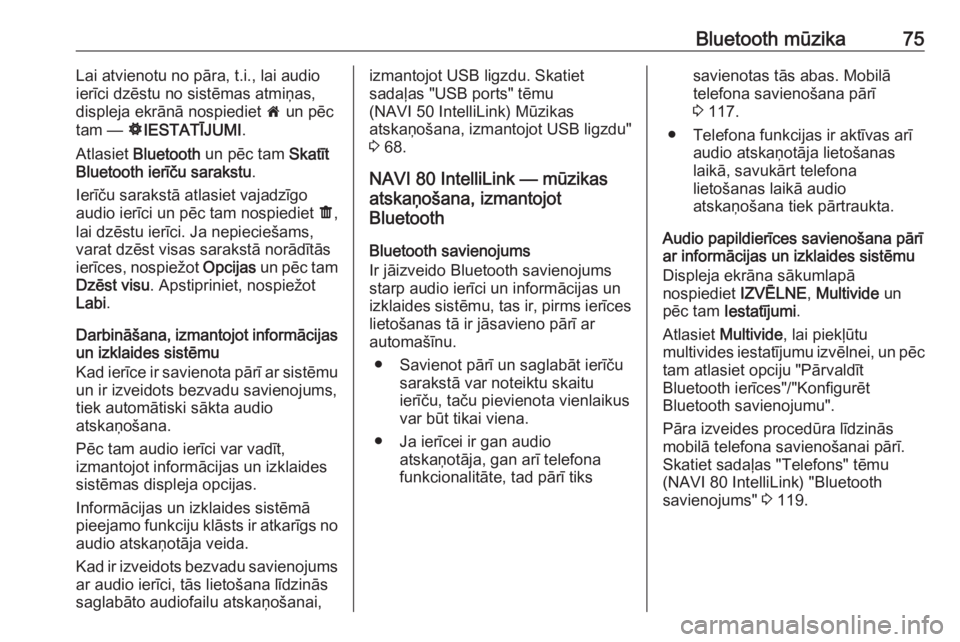
Bluetooth mūzika75Lai atvienotu no pāra, t.i., lai audio
ierīci dzēstu no sistēmas atmiņas,
displeja ekrānā nospiediet 7 un pēc
tam — ÿIESTATĪJUMI .
Atlasiet Bluetooth un pēc tam Skatīt
Bluetooth ierīču sarakstu .
Ierīču sarakstā atlasiet vajadzīgo audio ierīci un pēc tam nospiediet ë,
lai dzēstu ierīci. Ja nepieciešams, varat dzēst visas sarakstā norādītās
ierīces, nospiežot Opcijas un pēc tam
Dzēst visu . Apstipriniet, nospiežot
Labi .
Darbināšana, izmantojot informācijas un izklaides sistēmu
Kad ierīce ir savienota pārī ar sistēmu un ir izveidots bezvadu savienojums,
tiek automātiski sākta audio
atskaņošana.
Pēc tam audio ierīci var vadīt,
izmantojot informācijas un izklaides
sistēmas displeja opcijas.
Informācijas un izklaides sistēmā
pieejamo funkciju klāsts ir atkarīgs no
audio atskaņotāja veida.
Kad ir izveidots bezvadu savienojums
ar audio ierīci, tās lietošana līdzinās
saglabāto audiofailu atskaņošanai,izmantojot USB ligzdu. Skatiet
sadaļas "USB ports" tēmu
(NAVI 50 IntelliLink) Mūzikas
atskaņošana, izmantojot USB ligzdu"
3 68.
NAVI 80 IntelliLink — mūzikas
atskaņošana, izmantojot
Bluetooth
Bluetooth savienojums
Ir jāizveido Bluetooth savienojums
starp audio ierīci un informācijas un
izklaides sistēmu, tas ir, pirms ierīces
lietošanas tā ir jāsavieno pārī ar
automašīnu.
● Savienot pārī un saglabāt ierīču sarakstā var noteiktu skaitu
ierīču, taču pievienota vienlaikus
var būt tikai viena.
● Ja ierīcei ir gan audio atskaņotāja, gan arī telefona
funkcionalitāte, tad pārī tikssavienotas tās abas. Mobilā
telefona savienošana pārī
3 117.
● Telefona funkcijas ir aktīvas arī audio atskaņotāja lietošanas
laikā, savukārt telefona
lietošanas laikā audio
atskaņošana tiek pārtraukta.
Audio papildierīces savienošana pārī
ar informācijas un izklaides sistēmu
Displeja ekrāna sākumlapā
nospiediet IZVĒLNE, Multivide un
pēc tam Iestatījumi .
Atlasiet Multivide , lai piekļūtu
multivides iestatījumu izvēlnei, un pēc tam atlasiet opciju "Pārvaldīt
Bluetooth ierīces"/"Konfigurēt
Bluetooth savienojumu".
Pāra izveides procedūra līdzinās
mobilā telefona savienošanai pārī.
Skatiet sadaļas "Telefons" tēmu
(NAVI 80 IntelliLink) "Bluetooth
savienojums" 3 119.
Page 76 of 139
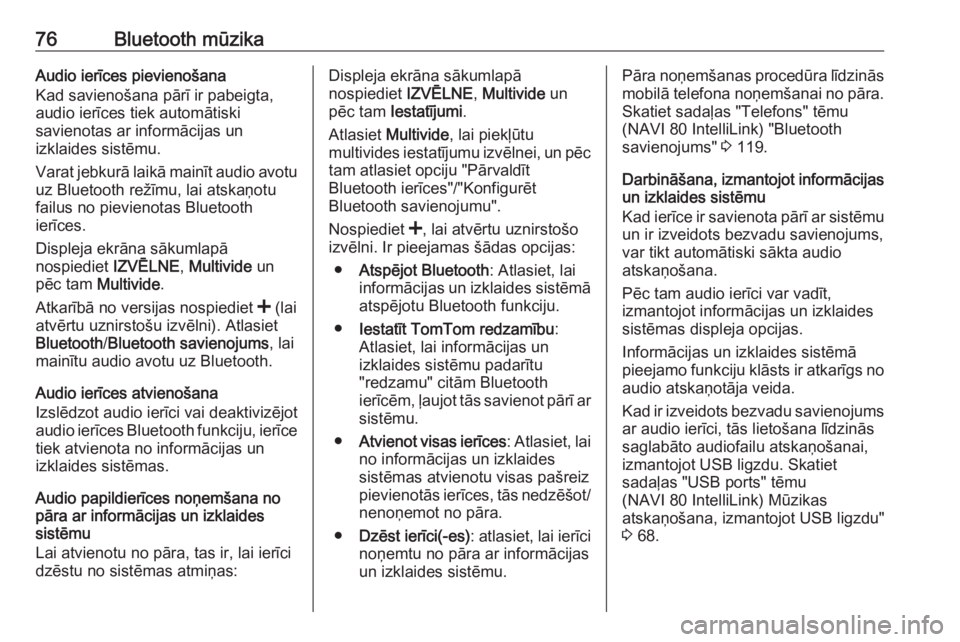
76Bluetooth mūzikaAudio ierīces pievienošana
Kad savienošana pārī ir pabeigta,
audio ierīces tiek automātiski
savienotas ar informācijas un
izklaides sistēmu.
Varat jebkurā laikā mainīt audio avotu
uz Bluetooth režīmu, lai atskaņotu
failus no pievienotas Bluetooth
ierīces.
Displeja ekrāna sākumlapā
nospiediet IZVĒLNE, Multivide un
pēc tam Multivide .
Atkarībā no versijas nospiediet < (lai
atvērtu uznirstošu izvēlni). Atlasiet
Bluetooth /Bluetooth savienojums , lai
mainītu audio avotu uz Bluetooth.
Audio ierīces atvienošana
Izslēdzot audio ierīci vai deaktivizējot
audio ierīces Bluetooth funkciju, ierīce
tiek atvienota no informācijas un
izklaides sistēmas.
Audio papildierīces noņemšana no
pāra ar informācijas un izklaides
sistēmu
Lai atvienotu no pāra, tas ir, lai ierīci dzēstu no sistēmas atmiņas:Displeja ekrāna sākumlapā
nospiediet IZVĒLNE, Multivide un
pēc tam Iestatījumi .
Atlasiet Multivide , lai piekļūtu
multivides iestatījumu izvēlnei, un pēc tam atlasiet opciju "Pārvaldīt
Bluetooth ierīces"/"Konfigurēt
Bluetooth savienojumu".
Nospiediet <, lai atvērtu uznirstošo
izvēlni. Ir pieejamas šādas opcijas:
● Atspējot Bluetooth : Atlasiet, lai
informācijas un izklaides sistēmā
atspējotu Bluetooth funkciju.
● Iestatīt TomTom redzamību :
Atlasiet, lai informācijas un
izklaides sistēmu padarītu
"redzamu" citām Bluetooth
ierīcēm, ļaujot tās savienot pārī ar sistēmu.
● Atvienot visas ierīces : Atlasiet, lai
no informācijas un izklaides
sistēmas atvienotu visas pašreiz
pievienotās ierīces, tās nedzēšot/
nenoņemot no pāra.
● Dzēst ierīci(-es) : atlasiet, lai ierīci
noņemtu no pāra ar informācijas
un izklaides sistēmu.Pāra noņemšanas procedūra līdzinās mobilā telefona noņemšanai no pāra.
Skatiet sadaļas "Telefons" tēmu
(NAVI 80 IntelliLink) "Bluetooth
savienojums" 3 119.
Darbināšana, izmantojot informācijas un izklaides sistēmu
Kad ierīce ir savienota pārī ar sistēmu un ir izveidots bezvadu savienojums,
var tikt automātiski sākta audio
atskaņošana.
Pēc tam audio ierīci var vadīt,
izmantojot informācijas un izklaides
sistēmas displeja opcijas.
Informācijas un izklaides sistēmā
pieejamo funkciju klāsts ir atkarīgs no
audio atskaņotāja veida.
Kad ir izveidots bezvadu savienojums
ar audio ierīci, tās lietošana līdzinās
saglabāto audiofailu atskaņošanai,
izmantojot USB ligzdu. Skatiet
sadaļas "USB ports" tēmu
(NAVI 80 IntelliLink) Mūzikas
atskaņošana, izmantojot USB ligzdu"
3 68.
Page 84 of 139
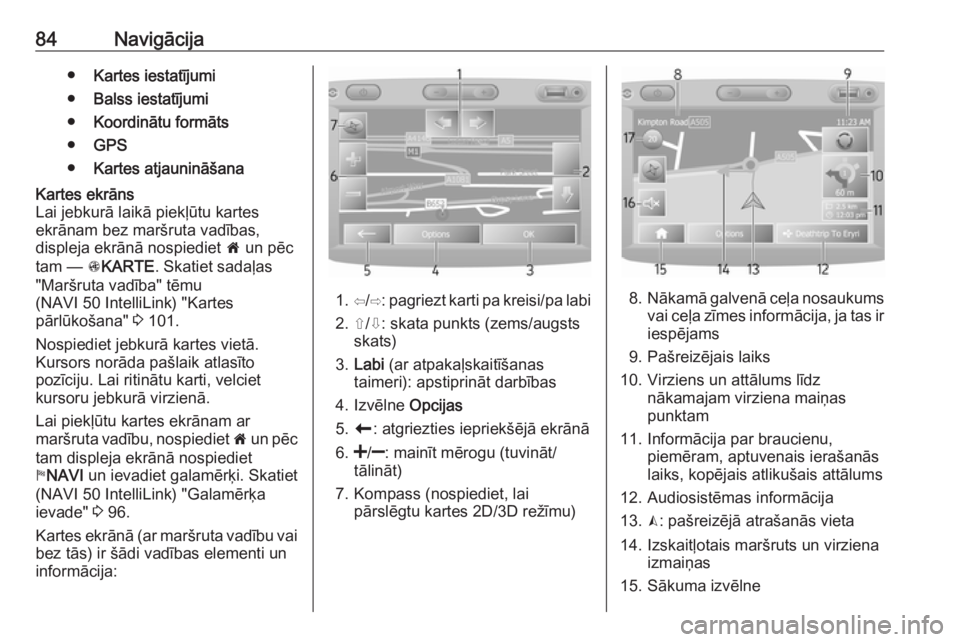
84Navigācija●Kartes iestatījumi
● Balss iestatījumi
● Koordinātu formāts
● GPS
● Kartes atjaunināšanaKartes ekrāns
Lai jebkurā laikā piekļūtu kartes
ekrānam bez maršruta vadības,
displeja ekrānā nospiediet 7 un pēc
tam — sKARTE . Skatiet sadaļas
"Maršruta vadība" tēmu
(NAVI 50 IntelliLink) "Kartes
pārlūkošana" 3 101.
Nospiediet jebkurā kartes vietā.
Kursors norāda pašlaik atlasīto
pozīciju. Lai ritinātu karti, velciet
kursoru jebkurā virzienā.
Lai piekļūtu kartes ekrānam ar
maršruta vadību, nospiediet 7 un pēc
tam displeja ekrānā nospiediet
y NAVI un ievadiet galamērķi. Skatiet
(NAVI 50 IntelliLink) "Galamērķa
ievade" 3 96.
Kartes ekrānā (ar maršruta vadību vai bez tās) ir šādi vadības elementi un
informācija:
1. ⇦/⇨ : pagriezt karti pa kreisi/pa labi
2. ⇧/⇩: skata punkts (zems/augsts skats)
3. Labi (ar atpakaļskaitīšanas
taimeri): apstiprināt darbības
4. Izvēlne Opcijas
5. r : atgriezties iepriekšējā ekrānā
6.
tālināt)
7. Kompass (nospiediet, lai pārslēgtu kartes 2D/3D režīmu)8.Nākamā galvenā ceļa nosaukums
vai ceļa zīmes informācija, ja tas ir
iespējams
9. Pašreizējais laiks
10. Virziens un attālums līdz nākamajam virziena maiņas
punktam
11. Informācija par braucienu, piemēram, aptuvenais ierašanās
laiks, kopējais atlikušais attālums
12. Audiosistēmas informācija
13. K: pašreizējā atrašanās vieta
14. Izskaitļotais maršruts un virziena izmaiņas
15. Sākuma izvēlne
Page 86 of 139
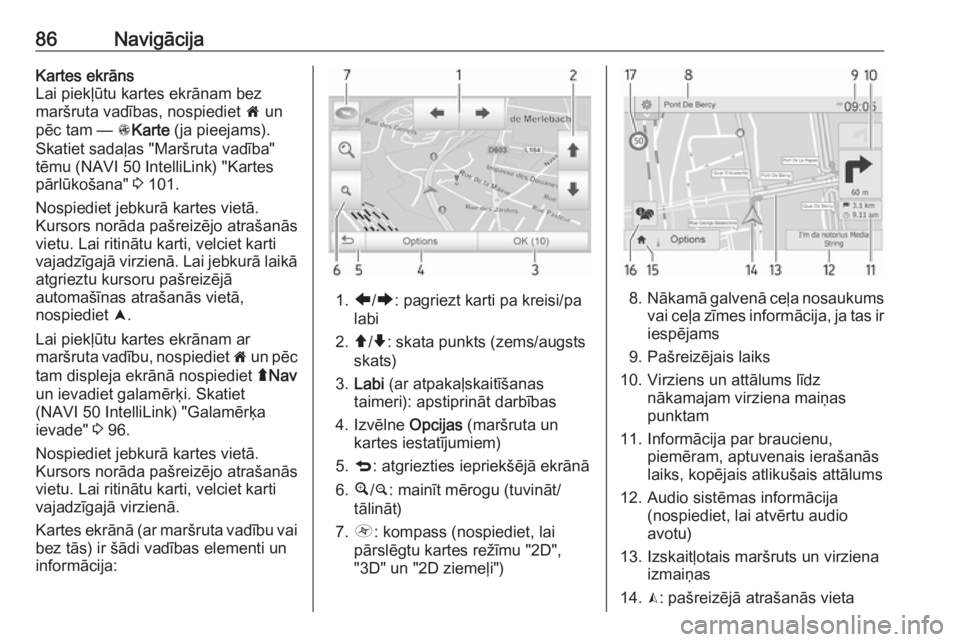
86NavigācijaKartes ekrāns
Lai piekļūtu kartes ekrānam bez
maršruta vadības, nospiediet 7 un
pēc tam — sKarte (ja pieejams).
Skatiet sadaļas "Maršruta vadība"
tēmu (NAVI 50 IntelliLink) "Kartes
pārlūkošana" 3 101.
Nospiediet jebkurā kartes vietā.
Kursors norāda pašreizējo atrašanās
vietu. Lai ritinātu karti, velciet karti
vajadzīgajā virzienā. Lai jebkurā laikā
atgrieztu kursoru pašreizējā
automašīnas atrašanās vietā,
nospiediet =.
Lai piekļūtu kartes ekrānam ar
maršruta vadību, nospiediet 7 un pēc
tam displeja ekrānā nospiediet ýNav
un ievadiet galamērķi. Skatiet (NAVI 50 IntelliLink) "Galamērķa
ievade" 3 96.
Nospiediet jebkurā kartes vietā.
Kursors norāda pašreizējo atrašanās
vietu. Lai ritinātu karti, velciet karti
vajadzīgajā virzienā.
Kartes ekrānā (ar maršruta vadību vai
bez tās) ir šādi vadības elementi un
informācija:
1. ä/å : pagriezt karti pa kreisi/pa
labi
2. â/ã : skata punkts (zems/augsts
skats)
3. Labi (ar atpakaļskaitīšanas
taimeri): apstiprināt darbības
4. Izvēlne Opcijas (maršruta un
kartes iestatījumiem)
5. q : atgriezties iepriekšējā ekrānā
6. ¼/¾ : mainīt mērogu (tuvināt/
tālināt)
7. Ô : kompass (nospiediet, lai
pārslēgtu kartes režīmu "2D",
"3D" un "2D ziemeļi")8. Nākamā galvenā ceļa nosaukums
vai ceļa zīmes informācija, ja tas ir iespējams
9. Pašreizējais laiks
10. Virziens un attālums līdz nākamajam virziena maiņas
punktam
11. Informācija par braucienu, piemēram, aptuvenais ierašanās
laiks, kopējais atlikušais attālums
12. Audio sistēmas informācija (nospiediet, lai atvērtu audioavotu)
13. Izskaitļotais maršruts un virziena izmaiņas
14. K: pašreizējā atrašanās vieta
Page 89 of 139
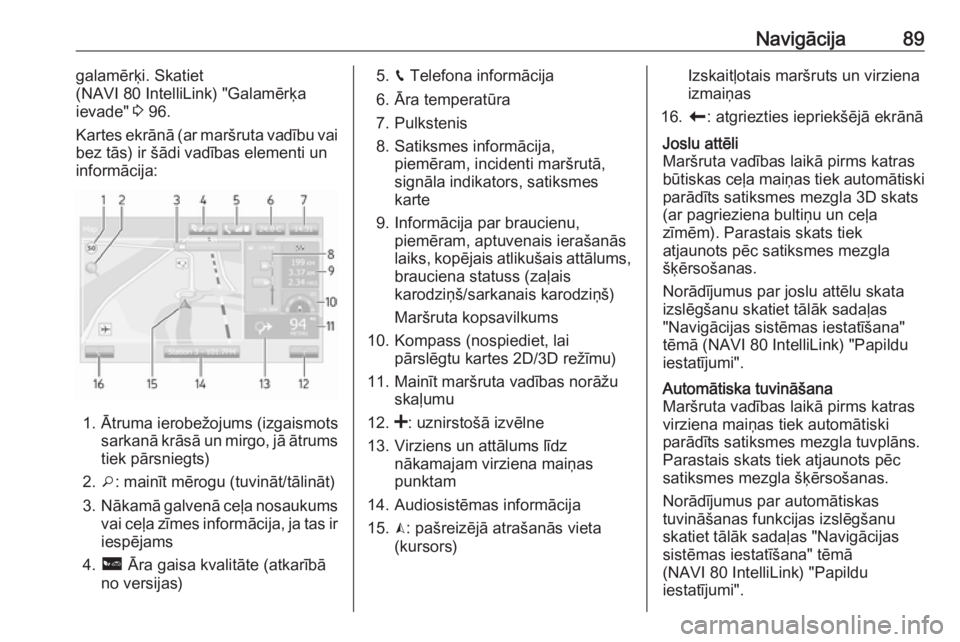
Navigācija89galamērķi. Skatiet
(NAVI 80 IntelliLink) "Galamērķa
ievade" 3 96.
Kartes ekrānā (ar maršruta vadību vai
bez tās) ir šādi vadības elementi un
informācija:
1. Ātruma ierobežojums (izgaismots sarkanā krāsā un mirgo, jā ātrums
tiek pārsniegts)
2. o: mainīt mērogu (tuvināt/tālināt)
3. Nākamā galvenā ceļa nosaukums
vai ceļa zīmes informācija, ja tas ir
iespējams
4. ô Āra gaisa kvalitāte (atkarībā
no versijas)
5. g Telefona informācija
6. Āra temperatūra
7. Pulkstenis
8. Satiksmes informācija, piemēram, incidenti maršrutā,
signāla indikators, satiksmes
karte
9. Informācija par braucienu, piemēram, aptuvenais ierašanās
laiks, kopējais atlikušais attālums, brauciena statuss (zaļais
karodziņš/sarkanais karodziņš)
Maršruta kopsavilkums
10. Kompass (nospiediet, lai pārslēgtu kartes 2D/3D režīmu)
11. Mainīt maršruta vadības norāžu skaļumu
12. <: uznirstošā izvēlne
13. Virziens un attālums līdz nākamajam virziena maiņas
punktam
14. Audiosistēmas informācija
15. K: pašreizējā atrašanās vieta
(kursors)Izskaitļotais maršruts un virziena
izmaiņas
16. r: atgriezties iepriekšējā ekrānāJoslu attēli
Maršruta vadības laikā pirms katras
būtiskas ceļa maiņas tiek automātiski parādīts satiksmes mezgla 3D skats
(ar pagrieziena bultiņu un ceļa
zīmēm). Parastais skats tiek
atjaunots pēc satiksmes mezgla
šķērsošanas.
Norādījumus par joslu attēlu skata
izslēgšanu skatiet tālāk sadaļas
"Navigācijas sistēmas iestatīšana"
tēmā (NAVI 80 IntelliLink) "Papildu iestatījumi".Automātiska tuvināšana
Maršruta vadības laikā pirms katras
virziena maiņas tiek automātiski
parādīts satiksmes mezgla tuvplāns.
Parastais skats tiek atjaunots pēc
satiksmes mezgla šķērsošanas.
Norādījumus par automātiskas
tuvināšanas funkcijas izslēgšanu
skatiet tālāk sadaļas "Navigācijas
sistēmas iestatīšana" tēmā
(NAVI 80 IntelliLink) "Papildu
iestatījumi".
Page 91 of 139
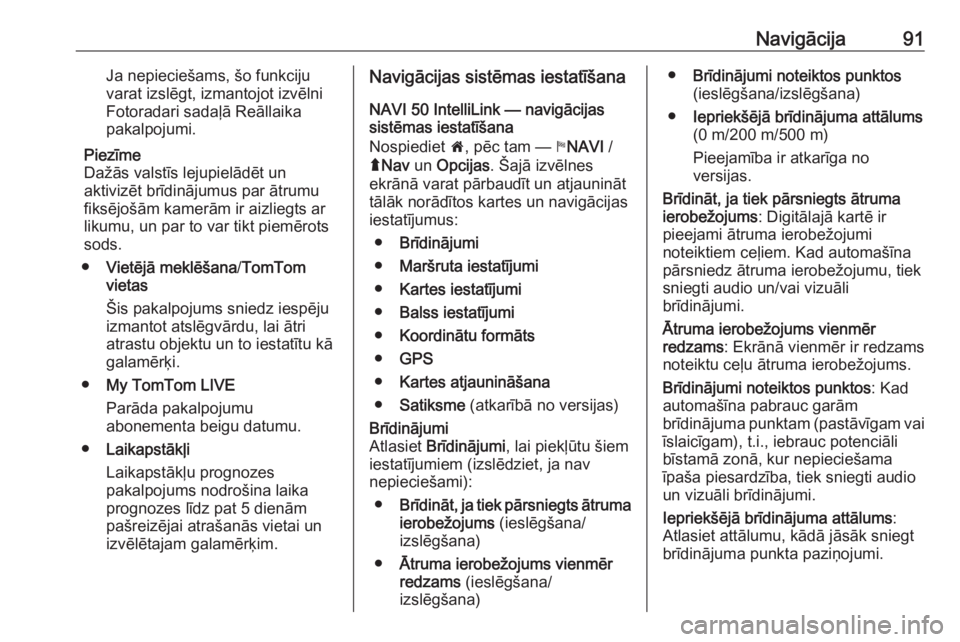
Navigācija91Ja nepieciešams, šo funkciju
varat izslēgt, izmantojot izvēlni Fotoradari sadaļā Reāllaika
pakalpojumi.
Piezīme
Dažās valstīs lejupielādēt un
aktivizēt brīdinājumus par ātrumu
fiksējošām kamerām ir aizliegts ar
likumu, un par to var tikt piemērots
sods.
● Vietējā meklēšana /TomTom
vietas
Šis pakalpojums sniedz iespēju
izmantot atslēgvārdu, lai ātri
atrastu objektu un to iestatītu kā
galamērķi.
● My TomTom LIVE
Parāda pakalpojumu
abonementa beigu datumu.
● Laikapstākļi
Laikapstākļu prognozes
pakalpojums nodrošina laika
prognozes līdz pat 5 dienām
pašreizējai atrašanās vietai un izvēlētajam galamērķim.Navigācijas sistēmas iestatīšana
NAVI 50 IntelliLink — navigācijas
sistēmas iestatīšana
Nospiediet 7, pēc tam — yNAVI /
ý Nav un Opcijas . Šajā izvēlnes
ekrānā varat pārbaudīt un atjaunināt
tālāk norādītos kartes un navigācijas
iestatījumus:
● Brīdinājumi
● Maršruta iestatījumi
● Kartes iestatījumi
● Balss iestatījumi
● Koordinātu formāts
● GPS
● Kartes atjaunināšana
● Satiksme (atkarībā no versijas)Brīdinājumi
Atlasiet Brīdinājumi , lai piekļūtu šiem
iestatījumiem (izslēdziet, ja nav
nepieciešami):
● Brīdināt, ja tiek pārsniegts ātruma
ierobežojums (ieslēgšana/
izslēgšana)
● Ātruma ierobežojums vienmēr
redzams (ieslēgšana/
izslēgšana)● Brīdinājumi noteiktos punktos
(ieslēgšana/izslēgšana)
● Iepriekšējā brīdinājuma attālums
(0 m/200 m/500 m)
Pieejamība ir atkarīga no
versijas.
Brīdināt, ja tiek pārsniegts ātruma
ierobežojums : Digitālajā kartē ir
pieejami ātruma ierobežojumi
noteiktiem ceļiem. Kad automašīna
pārsniedz ātruma ierobežojumu, tiek
sniegti audio un/vai vizuāli
brīdinājumi.
Ātruma ierobežojums vienmēr
redzams : Ekrānā vienmēr ir redzams
noteiktu ceļu ātruma ierobežojums.
Brīdinājumi noteiktos punktos : Kad
automašīna pabrauc garām
brīdinājuma punktam (pastāvīgam vai īslaicīgam), t.i., iebrauc potenciāli
bīstamā zonā, kur nepieciešama
īpaša piesardzība, tiek sniegti audio
un vizuāli brīdinājumi.
Iepriekšējā brīdinājuma attālums :
Atlasiet attālumu, kādā jāsāk sniegt
brīdinājuma punkta paziņojumi.